Download aplikasi Blender
Windows 64bit | Windows 32bit | Mac OSX 64bit | GNU/Linux 64bit | GNU/Linux 32bit
Assalamu Alaikum Warahmatullahi Wabarokatuh
Saya ucapkan terima kasih telah mampir di Blog saya yang sederhana ini, tempat kita membagi ilmu dan pengalaman seputar aplikasi Blender 3D, aplikasi yang memiliki banyak keistimewaan dan mudah untuk dipelajari.
Melanjutkan tutorial sebelumnya, sekarang kita beranjak ke tahap membentuk objek sesuai dengan denah yang telah kita siapkan sebelumnya, objek kubus yang telah ada sebelumnya akan kita ubah dan bentuk sesuai dengan denah tadi, mari kita mulai.
Bagi yang sudah tahu cara menggeser (grab), mengubah ukuran (scale), mengembangkan (extrude) objek untuk membentuk objek dasar menjadi bentuk yang sesuai dengan kebutuhan kita, maka silahkan melewati tahap perkenalan fungsi-fungsi dibawah ini :
Pertama, untuk menggeser objek (grab), kita menggunakan tombol “G” pada keyboard lalu dilanjutkan dengan menekan salah satu arah (axis) sesuai sumbu yang kita inginkan.
Kedua, untuk memperbesar dan memperkecil objek (scale), tombol yang digunakan adalah tombol “S” pada keyboard, gerakkan mouse untuk mengubah ukuran objek secara keseluruhan, atau ditambah tombol axis (X,Y atau Z) untuk mengubah ukuran salah satu sumbu saja.
Ketiga, untuk menambah bentuk objek atau mengembangkan bentuk objek (extrude). biasanya, bagian objek yang di “extrude" adalah “face” atau sisi dari objek dasar.
Berikut adalah tombol-tombol axis pada keyboard : tombol “X” untuk mengaktifkan sumbu “x”, sumbu “x” untuk kekiri dan kekanan objek tombol “Y” untuk mengaktifkan sumbu ”y”, sumbu “y” untuk kedepan dan kebelakang objek tombol “Z” untuk mengaktifkan sumbu “z”, sumbu “z” untuk keatas dan kebawah objek.
Bagaimana, sudah tahu kan tombol-tombol editnya ?, ketiga tombol tadi (E “extrude”, S “scale”, dan G “grab”) adalah tombol yang paling sering digunakan dalam proses edit, maka dari itu sangat penting untuk kita kenali dan pahami kegunaannya.
1. Masuk dalam mode edit dengan menekan tombol “Tab” pada keyboard, dengan begitu tampilan objek akan berubah dari “Object Mode” ke tampilan “Edit Mode”, atau bisa juga memilih kolom yang ada di bawah jendela view, klik lalu pilih “Edit Mode”.
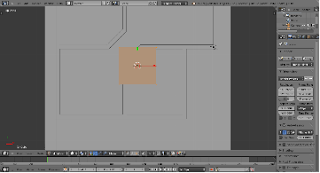
Ingat, jika anda menggunakan laptop, jangan lupa mengaktifkan fungsi NUMPAD pada keyboardnya (FN + fungsi NUMPAD (fungsi NUMPAD pada Toshiba L740 adalah F11, jadi FN + F11)).
3. Scroll mouse hingga seluruh gambar denah tertampil pada jendela view.
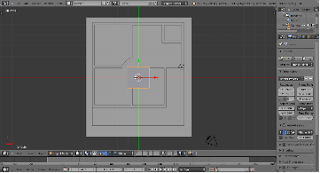
4. Karena pola denahnya terhalang dengan objek kubus, maka agar dapat melihat gambar denahnya anda bisa menekan tombol “Z” saja, ini akan membuat tampilan kubusnya berubah dari mode tampilan “solid” menjadi mode tampilan “wireframe”.

Tekan tombol “S” untuk skala objek kubus (cube), sesuaikan dengan luas denahnya, gunakan tombol “S + salah satu axis (x,y,z)” untuk menyesuaikan ukuran kubus dengan denahnya.
5. Geser dan letakkan cursor mouse ke tengah objek kubus lalu tekan tombol “CTRL + R” untuk membuat garis pemisah tepat ditengah objek, geser hingga garis pemisahnya sesuai dengan garis yang ada pada denah, lakukan dengan cara yang sama untuk membuat garis-garis selanjutnya hingga semua garisnya sesuai dengan denah, kurang lebih sampai terlihat seperti gambar di bawah.
6. Tekan “NUMPAD 1” pada keyboard desktop atau tombol “J” pada keyboard laptop untuk fungsi NUMPAD 1 , maka tampilannya menjadi “view front” atau tampilan depan.
Tekan tombol “A” untuk menyeleksi semua vertex (titik-titik pada sudut objek).
7. Tekan tombol “S” lalu tombol “Z” (tidak bersamaan) untuk mengskala atas bawah objek.
8. Kembali ke tampilan atas dengan menekan tombol “NUMPAD 7”, kemudian tekan tombol “Z” untuk mengembalikan objek ke tampilan “solid”, setelah itu tekan tombol “CTRL + Tab” untuk memunculkan menu “Mesh Select Mode”, lalu pilih “Face” dengan klik kiri mouse, kemudian tekan tombol “A” lagi untuk menghapus semua seleksi tadi hingga sekarang tampilannya seperti ini.
9. Sekarang kita tinggal menyeleksi face-face sesuai dengan bentuk dinding dari denah untuk bangunan rumahnya, caranya dengan mengklik kanan satu-persatu facenya dengan menekan dan menahan tombol “SHIFT”, gunanya agar kita dapat memilih lebih dari satu face, sebenarnya ada cara lain yang lebih cepat lagi, tapi untuk kali ini cukup cara sederhana yang tadi dulu saja yang kita gunakan. Kalau ada yang salah seleksi tinggal tekan “CTRL + Z” saja untuk fungsi “Undo”.
Setelah mendapat hasil seleksi sesuai dengan denah seperti ini.
, maka kita beralih ke tahap selanjutnya.
10. Tekan “NUMPAD 1” untuk kembali ke “view front” lagi, lalu tekan tombol “E” untuk meng”extrude” face yang telah kita seleksi sebelumnya, geser mouse dan sesuaikan tingginya lalu klik kiri pada mouse.
Kalau sudah seperti ini, maka pada mode “3D View Full”, kita sudah bisa melihat hasil seperti ini.
Tekan dan tahan scroll/roda gulir mouse untuk memutar objek dengan menggerakkan mouse.
Tekan dan tahan scroll/roda gulir mouse + tekan dan tahan tombol SHIFT, lalu gerakkan mouse untuk menggeser objek.
Tekan dan tahan scroll/roda gulir mouse + tekan dan tahan CTRL, lalu gerakan mouse untuk zoom-in dan zoom-out objek.
Nah sampai di sini hasilnya bisa dibilang lumayan lah, pada tutorial selanjutnya kita menambahkan beberapa objek pendukung seperti pintu, jendela, atap, dan lain-lain sebelum masuk ke proses yang lebih detail selanjutnya seperti menambahkan texture dinding, lantai, atap, dan menambahkan Furniture pelengkap bangunan seperti sofa, kursi santai, lampu dan lain-lain. Sekian dulu tutorial kali ini, dan terima kasih telah singgah di Blog saya ini.
baca kelanjutan tutorial ini di sini
baca kelanjutan tutorial ini di sini
atau tonton videonya di bawah ini.
Assalamualaikum Warahmatullahi Wabarokatuh....

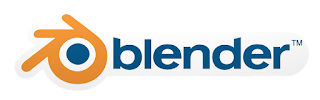




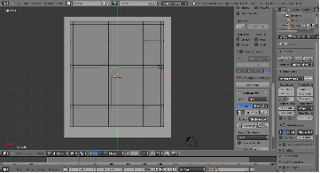

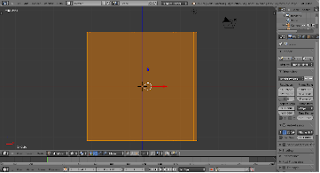





No comments:
Post a Comment